League of Legends (LoL) es uno de los videojuegos más populares del mundo. Sin importar si eres principiante o un jugador profesional de LoL, se te ocurre posiblemente grabar las partidas de LoL para crear videotutorial o guardar los momentos culminantes compitiéndolos con tus amigos. En tal caso, solo necesitas un grabador de League of Legends. Este articulo te mostrará los 4 maneras para grabar el juego de LoL.
Artículos relacionados:
Solucionar la pantalla negra de OBS al grabar juegos (Windows/Mac) (opens new window)
5 mejores grabadores de juegos en PC (opens new window)
Grabar las partidas de LoL con FonePaw Grabador de Pantalla
Si estás buscando un programa multifuncional para grabar los juegos de LoL, FonePaw Grabador de Pantalla (opens new window) será la opción perfecta. Te puede ayudar a grabar las partidas de LoL exitosamente sin perder la experiencia en el juego.

Características:
- Grabar la partida de LoL con audio y micrófono
- Seleccionar libremente la zona grabada y grabar la ventana bloqueada
- Editar las imágenes durante la grabación
- Establecer la duración del video para grabar automáticamente
- Exportar la grabación en varios formatos: WMV, MP4, MOV, AVI, F4V, TS y GIF
Paso 1. Ejecutar el programa y presiona “Grabador de juegos”.
Paso 2. Personaliza los ajustes de la grabación.
Con FonePaw Grabador de Pantalla, también puedes solo grabar la ventana del juego LOL. Es decir, se soporta capturar las imágenes de League of Legend exclusivamente. Haz clic en "la flecha" encima de "Selecciona el juego" y selecciona "la ventana de juego" que deseas grabar. ¡Lee la guía de FonePaw para explorar más función!
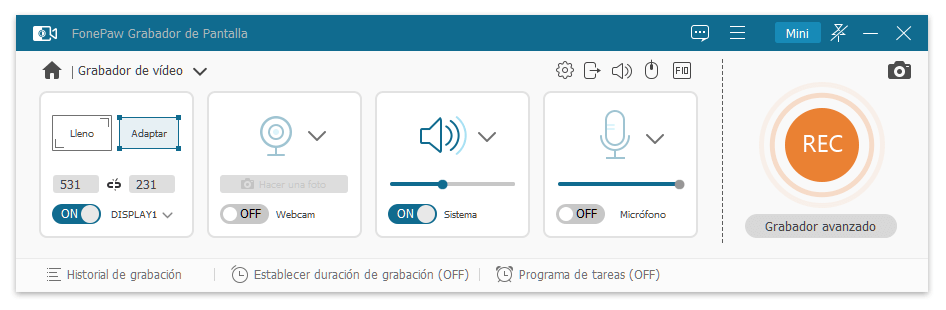
Haz clic en el botón “REC” para empezar a grabar el juego de LoL. Después de terminar la grabación, FonePaw te permite recortar la grabación de la partida rápidamente.
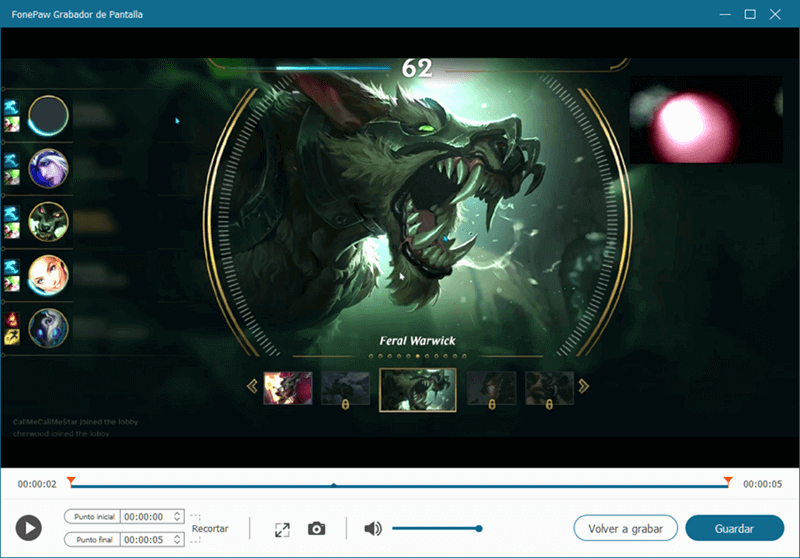
Grabar las repeticiones de League of Legends
League of Legends les ofrece a los usuarios una función de repeticiones integrada, lo cual significa que puedes tener tu juego de LoL grabado sin que descargar un programa extra a tu computadora. Si deseas saber dónde se guardan las grabaciones de lol o dónde ver las repeticiones de LoL, sigue leyendo.
Paso 1: Cuando termine una carrera, descarga la repetición desde la pantalla Fin del juego o desde Historial de Carreras.
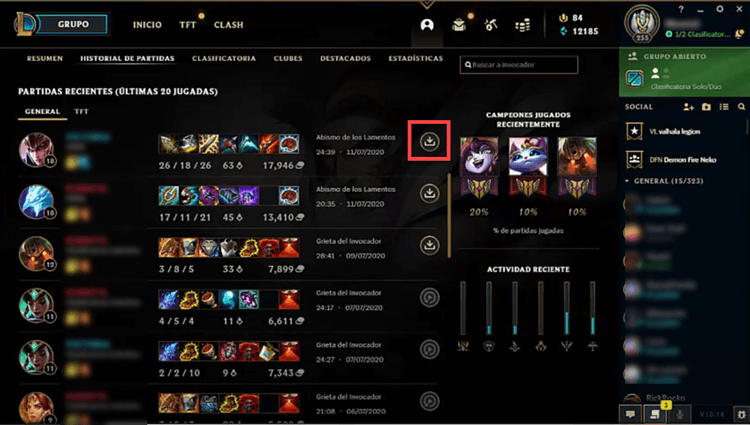
Paso 2: En la porción superior derecha de la pantalla, haz clic en el botón “descargar” para exportar clips del video.
Paso 3: Ahora, la grabación de la jugada de LoL ha sido guardada a tu computadora. Podrás encontrarlo en C:\Users\Documents\LeagueofLegends\Highlights.
Sugerencia: La función integrada de Repeticiones de LoL sólo puede guardar tus grabaciones LoL con el formato .webm. Si deseas guardar tus partidas de LoL en más formatos, FonePaw Grabador de Pantalla (opens new window) es altamente recomendable.
Grabar el juego de League of Legends con OBS
Otra herramienta disponible para grabar jugadas de LoL es OBS (Open Braodcast Studio). OBS es un programa de fuente abierta gratuita que es usada para grabar y realizar streamings en vivo. Por lo general, se usa para capturar y grabar tu pantalla. También puedes intentar OBS para grabar los juegos de League of Legends.
Sin embargo, muchos usuarios de OBS han reportado que OBS no funciona y se vuelve en pantalla negra (opens new window) cuando lo están usando para capturar y grabar su pantalla. La causa principal es que LoL lobby client no es realmente un juego sino un navegador de ventanas, por lo tanto, no puede ser capturado por OBS.
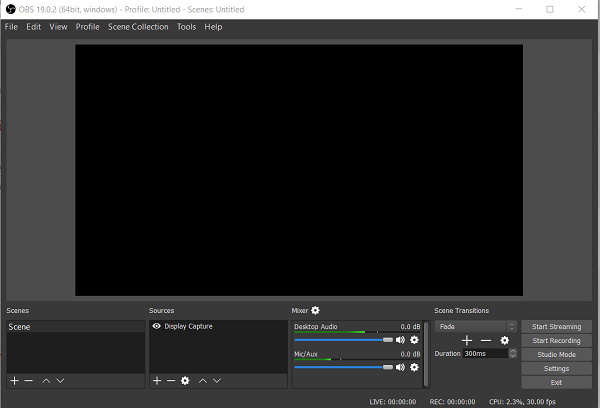
Para resolver este problema, primero ejecuta OBS como administrador, y luego usa OBS para crear dos escenas: una para agregar Window Capture de la pantalla de inicio/lobby de LoL (asegúrate de que Aero esté habilitada si estás usando Windows 7), y otra para agregar Game Capure del mismo juego (la primera vez necesitas estar en el juego). Por último, configura el Scene Switcher para cambiar entre ellos automáticamente.
Grabar League of Legends con Elgato Game Capture HD
Elgato Game Capture HD es una grabadora capaz de grabar las partidas de LoL. Como capturador de juegos profesional, Elgato Game Capturer les permite a los jugadores grabar los juegos con contenido HD de alta calidad. Puedes grabar LoL con Elgato Game Capture HD en tu computadora. Es una buena opción para grabación del juego LoL, pero cabe mencionar que es un poco costoso.
Paso 1: Descarga el paquete de softwares Elgato Game Capture HD.
Paso 2: Conecta el dispositivo Elgato a tu computadora.
Paso 3: Abre el paquete de softwares y haz clic en el botón rojo de grabación en la esquina inferior derecha para empezar a grabar la jugada de LoL.
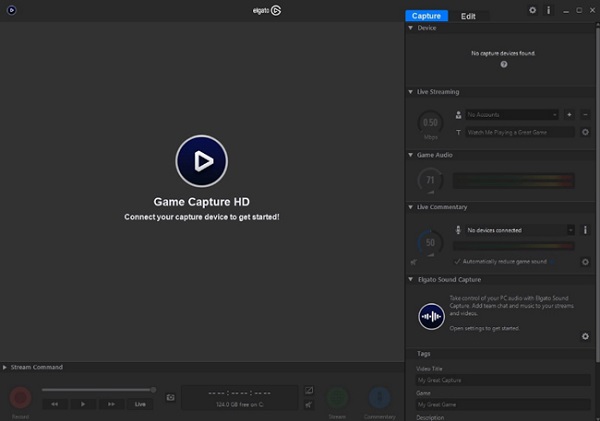
Sin duda, los 4 maneras mencionadas para grabar los juegos de League of Legends pueden satisfacer básicamente tus necesidades de grabar la partida de LoL. ¡Usa estas herramientas para grabar LoL y comparte tu video con otros!











